Wie Sie Ihre E-Mail-Abonnements in einem einzigen Digest zusammenfassen
Ist Ihr Posteingang voll mit E-Mail-Abonnements und Newslettern von verschiedenen Marken und Diensten? Sind Sie auf der Suche nach einem einfachen Weg, um die Abonnements loszuwerden, die Sie nicht wollen und kombinieren diejenigen, die behalten wollen? Wenn du wie ich bist, ist es fast wie eine Tortur, all diese Botschaften jeden Tag durchzugehen, und du hast große Kopfschmerzen!
Zum Glück gibt es eine einfache Lösung dank eines Dienstes namens Unroll.me; Es enthält zwei Dienste, die sich hervorragend zum Aufräumen und Organisieren Ihres Posteingangs eignen. Für den Anfang können Sie sich einfach von E-Mail-Newslettern abmelden, die Sie nicht interessieren. Dann bietet es ein "revolutionäres Rollup", um den Rest Ihrer E-Mail-Nachrichten zu organisieren und zu priorisieren.
Heute sehen wir uns an, wie Sie Ihre E-Mail-Abonnements mithilfe von Unroll.me in einem einzigen täglichen Digest zusammenfassen können.
1. Wählen Sie auf der Startseite von Unroll.me den E-Mail-Dienst aus, den Sie mit dem Dienst verwenden möchten: Google Mail, Google Apps oder Yahoo.
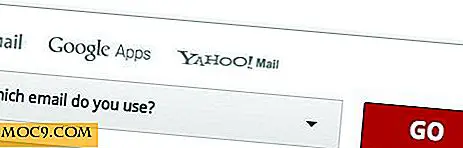
2. Nachdem Sie Ihren Dienst ausgewählt und auf die Schaltfläche "Los" geklickt haben, wählen Sie mit OAuth Ihr E-Mail-Konto aus und erteilen Unroll.me die Zugriffsberechtigung. Zum Zweck dieses Lernprogramms verwende ich ein Google Mail-Konto.
3. Sie können gerne die kurze Tour durchsehen, während Unroll.me Ihren Posteingang scannt, was nur eine Minute dauern sollte. Der anfängliche Scan findet alle Ihre Abonnements und wählt sie aus, damit Sie sie durchgehen können.
4. Nachdem der Scan abgeschlossen ist, können Sie sehen, wie viele Objekte sich in Ihrem Rollup befinden. Von hier aus können Sie Ihre Abonnements individuell verwalten.

5. Bevor Sie jeden Artikel durchgehen, sollten Sie eine Lieferzeit für Ihr Rollup auswählen. Am oberen Rand des Rollups sehen Sie, dass die Lieferzeit standardmäßig auf "Morgen" eingestellt ist. Sie können es zu Nachmittag oder Nacht ändern.
6. Gehen Sie als Nächstes durch alle in Ihrem Rollup aufgeführten Abonnements und verwenden Sie die Aktionsschaltflächen ganz rechts auf jedem Element, um sie zu bearbeiten. Es gibt drei verschiedene Symbole, die Sie sehen werden:
- Minuszeichen - wird verwendet, um sich vollständig von einem Dienst abzumelden und es vollständig aus dem Posteingang zu entfernen.
- Zirkularpfeil - wird verwendet, um ein Element aus Ihrem Rollup-Digest zu entfernen und direkt an Ihren Posteingang zu senden. Dies hält es grundsätzlich so wie es ist.
- Zahnradsymbol - Dieses Symbol führt Sie zur aktuellen Website des Dienstes, um Ihre Einstellungen ausschließlich für diesen Dienst zu verwalten. Dies wird hauptsächlich für soziale Netzwerkdienste wie Twitter, LinkedIn, YouTube, Facebook usw. verwendet.
7. Sobald Sie Ihr Rollup durchlaufen haben, um sich abzumelden und die Elemente zu entfernen, die Sie nicht in Ihrem Rollup haben möchten, klicken Sie auf die Schaltfläche "Rollup anzeigen" auf der rechten Seite der Seite. Dies gibt Ihnen einen Einblick in das, was Sie jeden Tag erhalten.

8. In Ihrem Rollup können Sie Artikel nach Kategorie sortieren, die Kategorie ändern, zu der ein bestimmter Artikel gehört, und auch Markenartikel als Favoriten hinzufügen.

Nur so ist es einfacher geworden, jeden Tag Ihre E-Mails zu lesen. Mit Unroll.me wird jeder Posteingang leichter und ordentlicher.
Bildkredit: Wellpapprollen durch großes Foto auf Lager.

![Wie man den Terminal Hostnamen in Ubuntu ändert [Quick Tips]](http://moc9.com/img/ubuntu-hostname.jpg)





